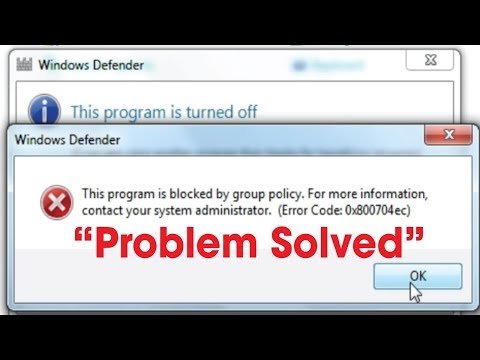I Windows 10, før du logger på, kan du få se noen annonser, morsomme fakta og tips på låseskjermbildet. Dette er en ny funksjon som ble introdusert i jubileumsoppdateringen. Mens mange av dere kanskje finner dette interessant, kan noen av dere kanskje deaktiver disse låseskjermannonsene og tipsene. Hvis du vil, så vil dette innlegget vise deg hvordan du gjør det.
Deaktiver Windows 10 Låsskjermannonser og tips

Neste klikk åpne delen Personliggjøring, og velg deretter Lås skjerm i det venstre panelet.
Her ser du en innstilling Få morsomme fakta, tips, triks og mer på låseskjermen.
Bytt bryteren til Av stilling.
Når du har gjort dette, må du også deaktivere Spotlight-funksjonen.
Etter å ha gjort dette, vil Windows 10 nå ikke vise Låsskjermannonser og tips.
Microsoft har brakt noen få nye ting til Windows 10 Lock Screen og påloggingsskjermbildet. Påloggingsskjermen viser nå låseskjermbildet, noe som er ganske kult etter min mening. Men du kan også, hvis du ønsker, vise en vanlig bakgrunn på påloggingsskjermen.
Hvis du ikke vil vise appikoner og antall nye varsler i oppgavelinjeprisen for varslingssenteret, kan du også deaktivere dem.
Se nå hvordan du helt kan fjerne alle annonser i Windows 10.